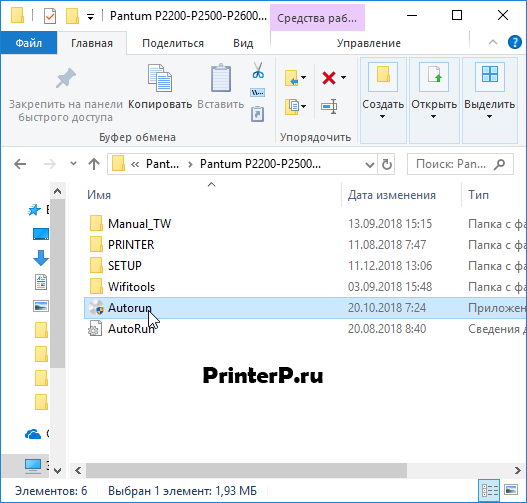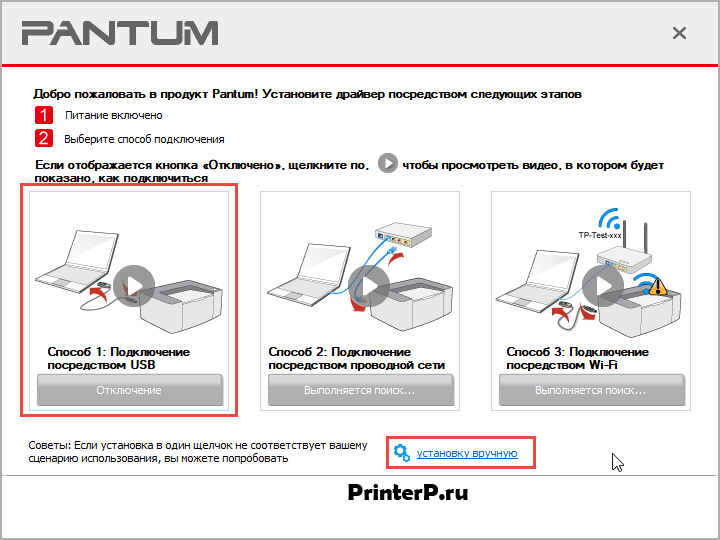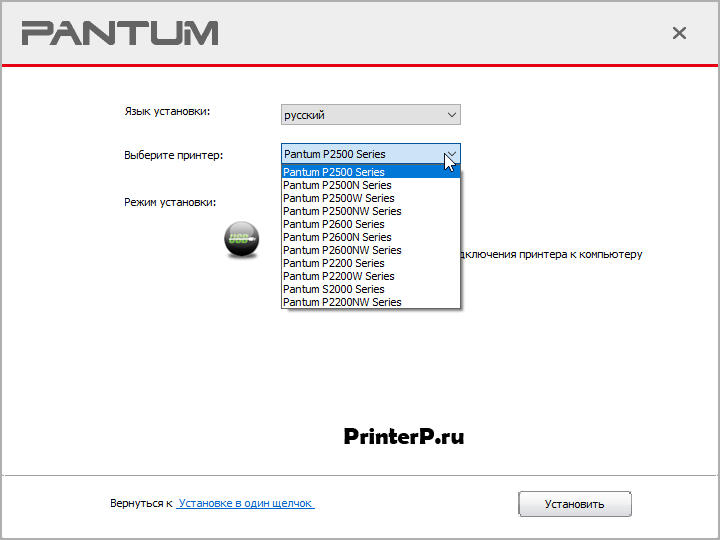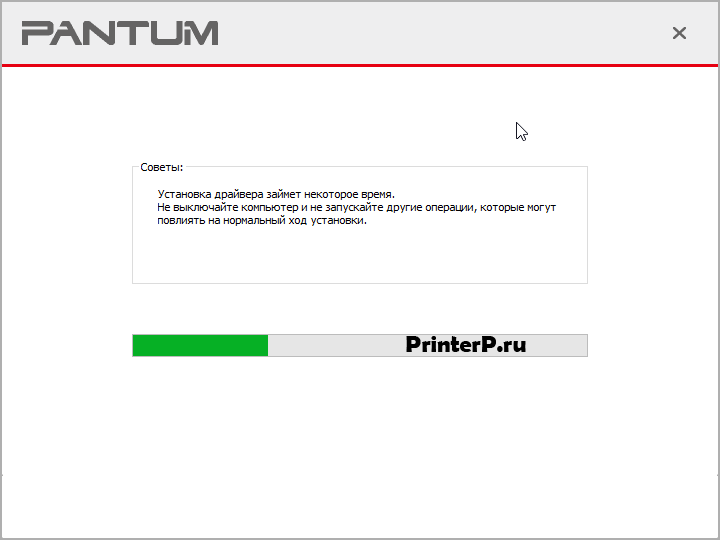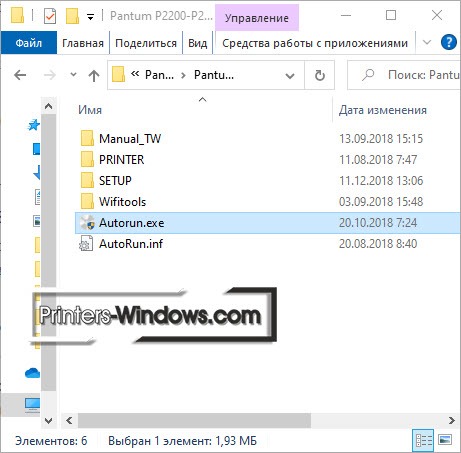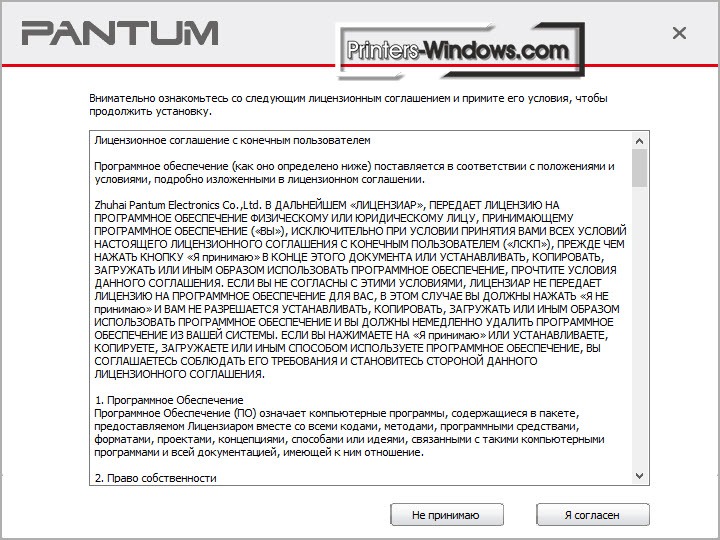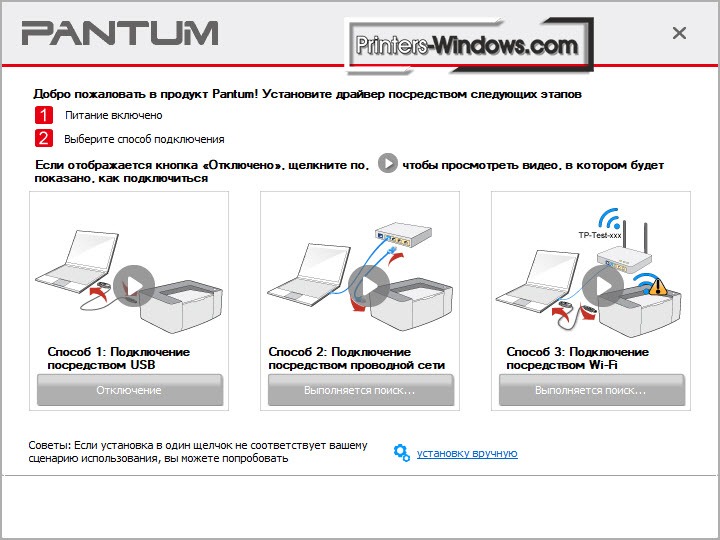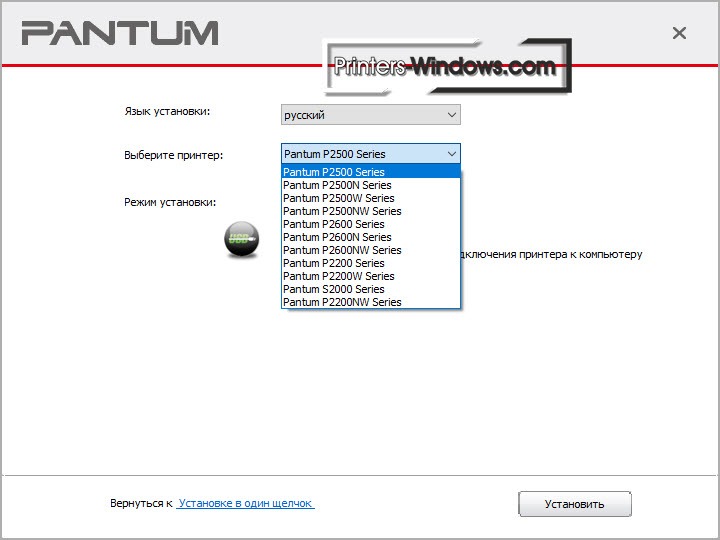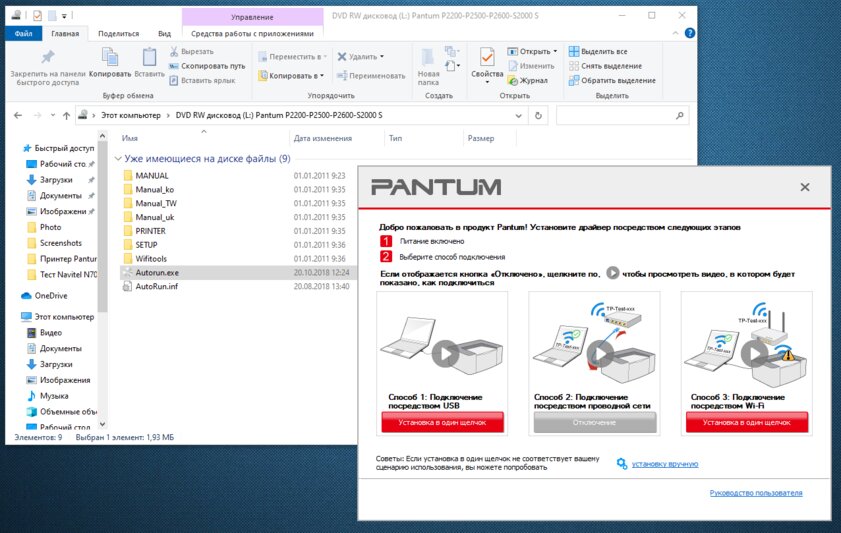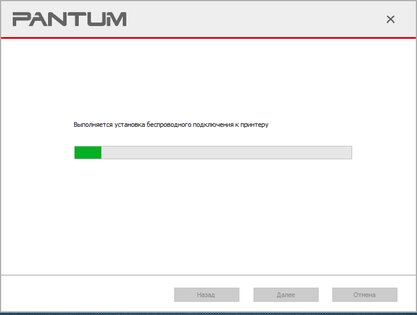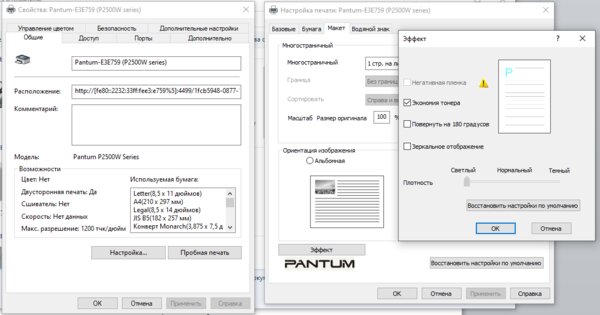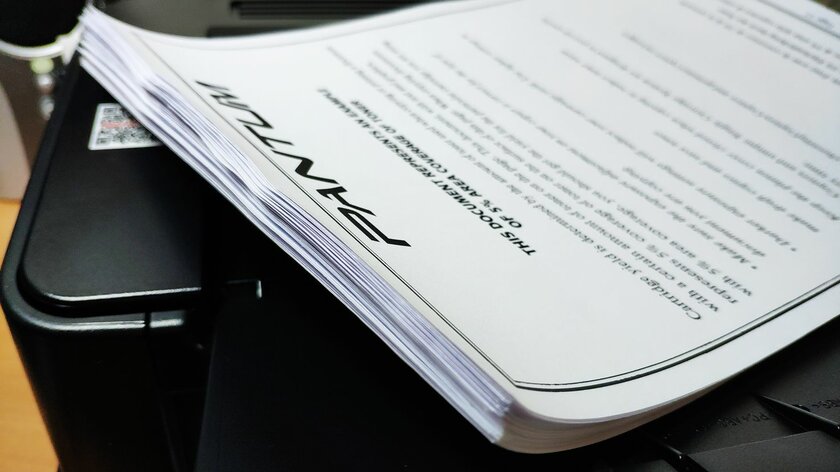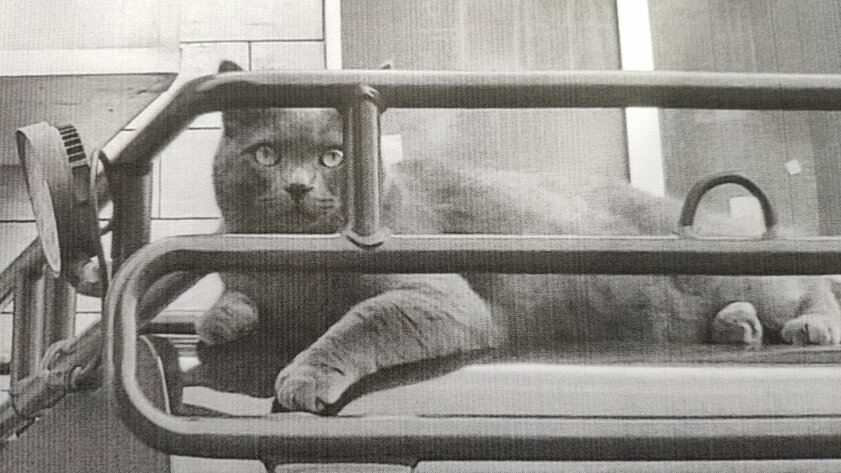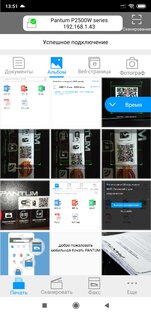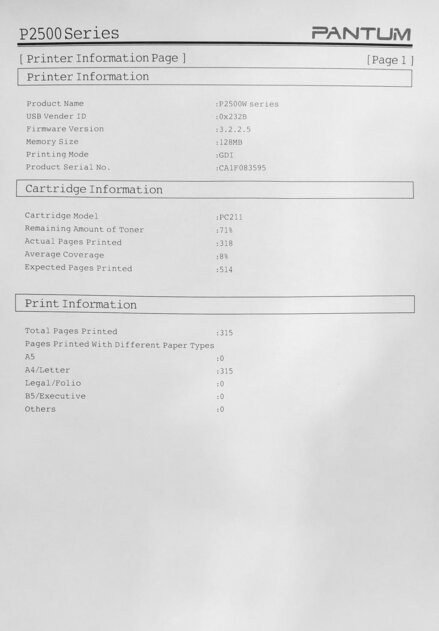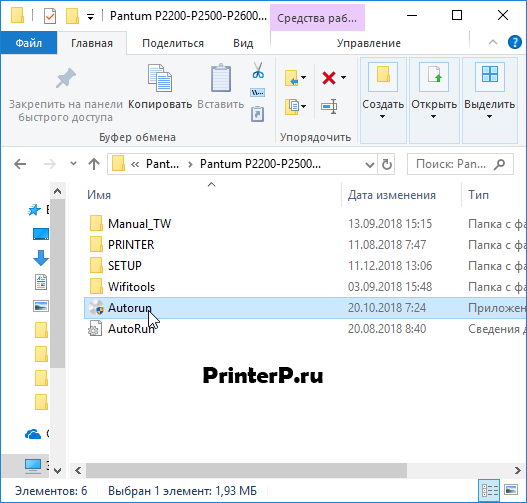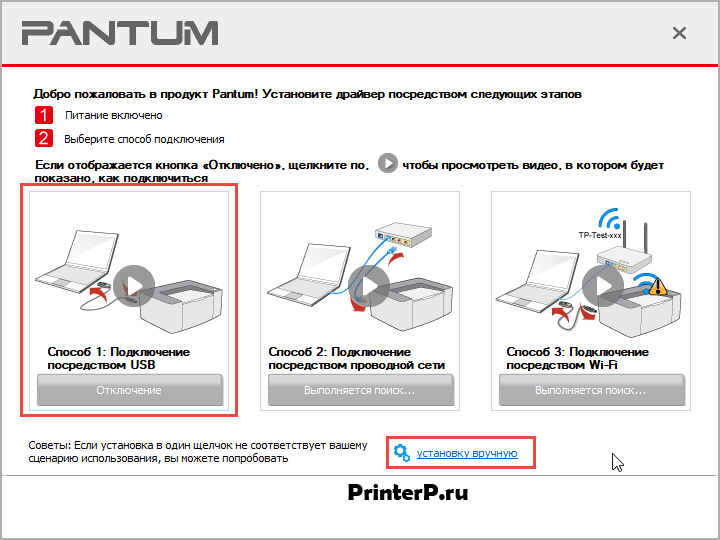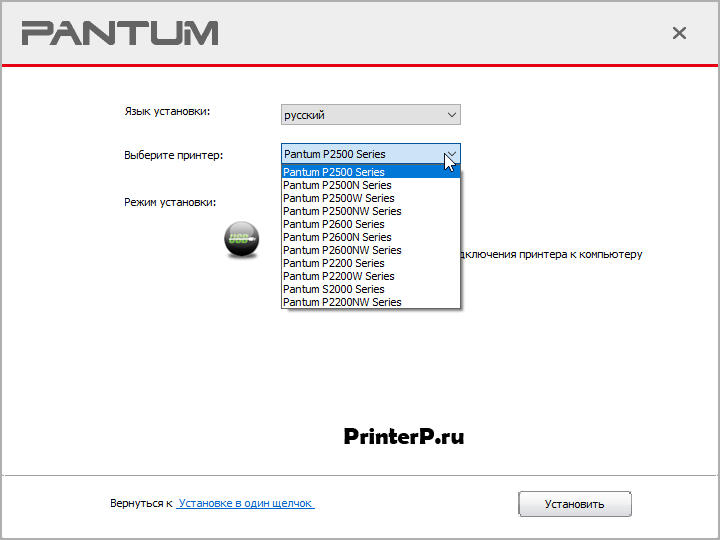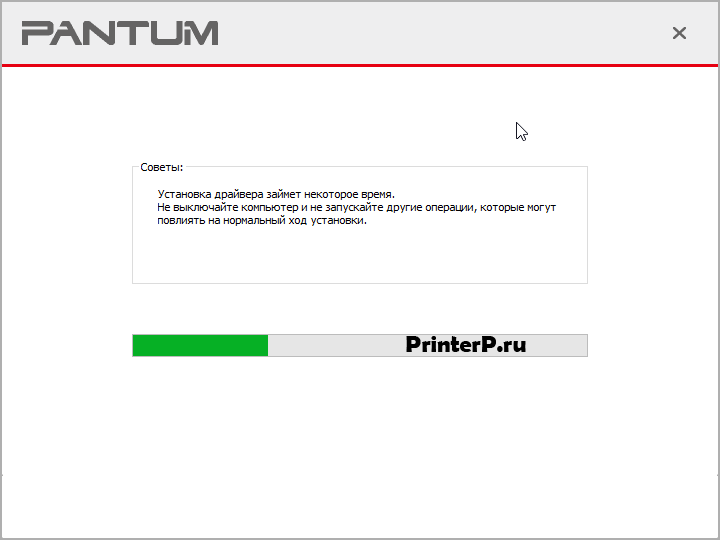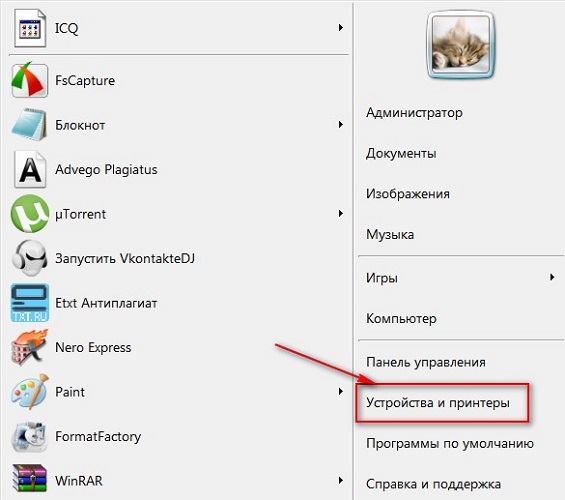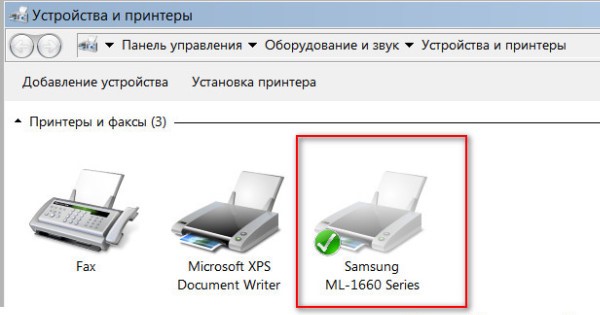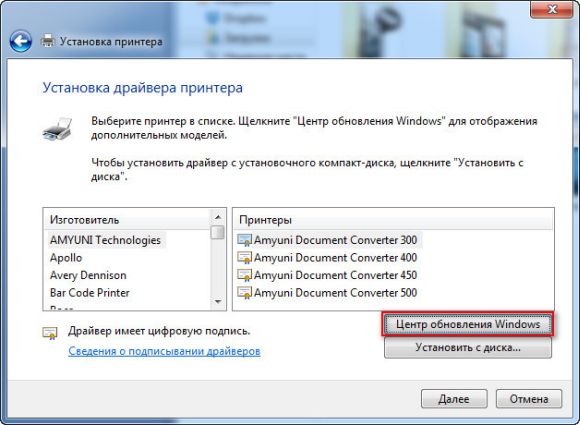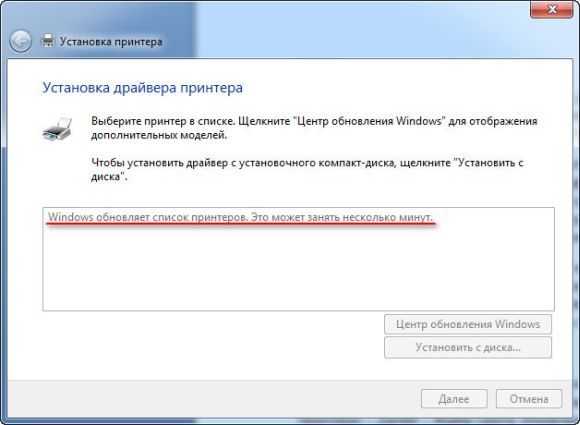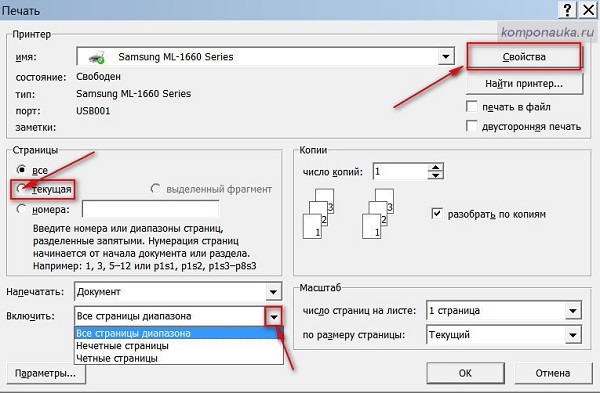Как настроить принтер pantum p2500w
Драйвер для Pantum P2500W
Windows 2003/2008/2012/XP/Vista/7/8/8.1/10
Установка драйвера в Windows 10
Принтеры от китайской компании Pantum не так широко распространены на нашем рынке. Часто из-за малой распространенности, у пользователей возникают затруднения при первоначальной настройке таких печатающих устройств. Поскольку вся документация по настройке разрознена, то следуйте нашей инструкции (размещена ниже).
Первым делом, необходимо скачать драйвера для принтера Pantum P2500W по гиперссылкам, которые размещены в верхней части данной страницы. Поскольку дистрибутив установщика упакован в архив, то потребуется первоначальная распаковка при помощи штатного средства Windows, либо при помощи бесплатного архиватора 7ZIP.
В папке с извлеченными файлами находим ярлык с наименованием «Autorun» и дважды щелкаем по нему для запуска.
Знакомимся с юридическими условиями соглашения о лицензии, которая описывает права пользователя на использование оборудования и программных компонентов. Жмем по кнопке «Я согласен».
Действия на следующем этапе варьируются в зависимости от состояния устройства печати. Если оно уже подключено при помощи дата-кабеля, то нажимаем по квадрату, который имеет название «Способ 1: Подключение посредством USB». Если кабель еще не подключен, то выбираем ссылку «Установка вручную».
Из выпадающего списка выбираем требуемую модель принтера. В данном случае – это «Pantum P2500 Series» и щелкаем по «Установить».
Процесс копирования новых файлов полностью автоматизирован и не требует никаких действий.
На финальном этапе появится окно с сообщением об успешном завершении установки.
79 страниц подробных инструкций и пользовательских руководств по эксплуатации
обзор и установка принера PANTUM P2500W series
#46 Заправка картриджа PANTUM PC 211E | PANTUM M6500 / M6550 / P2200 / P2500 | Правильная заправка
обзор на принтер PANTUM. как печатать с телефона?
Экономная и простая заправка картриджа pantum 211 принтер P2200 M6500
Pantum M6500 | Заправка картриджа | Как разобрать
Руководство пользователя Перед использованием принтера реком.
Перед использованием принтера рекомендуется внимательно ознакомиться с этим руководством
Pantum P2200/P2500 Series
Pantum P2600 Series
Лазерный принтер для монохромной печати
Предисловие, Правовые вопросы
Добро пожаловать в мир продуктов Pantum!
Мы благодарим вас за выбор продуктов Pantum!
Для защиты ваших интересов внимательно ознакомьтесь со следующими инструкциями.
Pantum и Pantum 奔图 являются зарегистрированными товарными знаками компании
Zhuhai Seine Technology Co., Ltd. на территории континентального Китая.
Microsoft
являются товарными знаками
корпорации Microsoft в США или других странах и регионах.
Права владения на названия программного обеспечения, упомянутого в данном
руководстве пользователя, принадлежат соответствующим компаниям согласно их
лицензионным соглашениям. Эти названия упоминаются исключительно для инструкций.
Все остальные упомянутые здесь продукты и торговые названия могут быть
зарегистрированными товарными знаками, товарными знаками или знаками
обслуживания соответствующих владельцев и упоминаются исключительно для
Авторское право на это руководство пользователя принадлежит Zhuhai Seine Technology
Co., Ltd.
Запрещается копировать, переводить, изменять и передавать это руководство
пользователя любыми средствами и в любой форме без предварительного письменного
разрешения Zhuhai Seine Technology Co., Ltd.
Версия: V1.0 RU
Заявление об ограничении ответственности
Для повышения качества услуг, предоставляемых пользователям, Zhuhai Seine
Technology Co., Ltd. оставляет за собой право вносить изменения в это руководство
пользователя. Информация, изложенная в этом руководстве, может изменяться без
предварительного уведомления.
Ответственность за любые повреждения, возникшие из-за несоблюдения требований
этого руководства, возлагается на пользователей. При этом, кроме явных гарантий,
предоставленных в руководстве или соглашении по обслуживанию, компания Zhuhai
Seine Technology Co., Ltd. не предоставляет никаких явных или подразумеваемых
гарантий в дополнение к настоящему руководству пользователя (в том числе в
отношении содержания или слов).
Использование данного продукта для копирования, печати, сканирования определенных
документов или изображений либо другие операции могут быть запрещены местным
законодательством. Если вы не уверены в законности использования данного
устройства для работы с определенными документами или изображениями, вы должны
заранее проконсультироваться с консультантом по правовым вопросам.
Данный продукт подходит для использования дома и в офисе.
Дату производства см. на синей этикетке сбоку на упаковке.
Продукция Адрес: :No.3883 Zhuhai Avenue, Xiangzhou District, Zhuhai, Guangdong, P.R.
China 519060.
Страна происхождения: Китай.
Драйвер для Pantum P2500W
Драйвера подходят для: Windows XP / Vista / 7 / 8.1 / 8 / 10
Windows XP / Vista / 7 / 8.1 / 8 / 10
Для скачивания нажмите на ссылку: Pantum P2500W или этот драйвер
Как установить драйвер
Скачать драйвер Pantum P2500W можно всего за пару кликов. Для начала, выберите подходящую ссылку на этой странице нашего сайта. После скачивания найдите файл в меню загрузки. Дистрибутив заархивирован, поэтому перед началом установки распакуйте архив. Сделать это можно при помощи любой бесплатной программой. Например, с этой задачей хорошо справится WinRAR.
В папке с разархивированными файлами найдите Autorun.exe, и запустите программу на компьютере, дважды щёлкнув по нему мышкой.
Подтвердите согласие с условиями пользовательского соглашения. Текст лицензии вложен в это окно и переведён на русский язык. Перечитывать правила необязательно, но для продолжения работы обязательно нажмите «Я согласен».
Выберите сценарий подключения, щёлкнув по одному из доступных вариантов. Чаще всего для этой модели используется USB-подключение. Дождитесь, пока «Мастер настройки» установит выбранный вариант соединения.
Выберите принтер. Для этого откройте вложенный список, и среди совместимых моделей найдите Pantum P2500W. Чтобы перейти к финальному этапу настройки нажмите «Установить».
Устанавливается драйвер автоматически, поэтому не отключайте ПК и не нажимайте никаких клавиш. Когда кнопка «Готово» станет кликабельной, нажмите на неё, чтобы выйти из программы.
Обзор Pantum P2500W: беспроводная печать и «домашняя» заправка
При выборе лазерного принтера многие пользователи чаще всего ищут модели с невысоким ценником, но при этом рассчитывают на высокую надежность, качественную печать и недорогое обслуживание, в том числе и низкие затраты на расходные материалы. Модель Pantum P2500W как раз обладает таким набором характеристик, которые составляют хорошую конкуренцию именитым европейским и американским брендам.
В нем производитель делает сильный акцент на возможность самостоятельно в домашних условиях заправлять картриджи, а также на функцию беспроводной печати. Последняя может пригодиться при быстрой печати документов прямо со смартфона. Как все это работает на самом деле, я расскажу в обзоре ниже, а пока коротко о начинке и возможностях аппарата, заявленных производителем.
Содержание
Технические характеристики
Принтер поставляется в небольшой симпатичной коробке, на которой отмечается возможность печати по Wi-Fi и самостоятельной заправки картриджей. В комплекте идет две инструкции — для установки драйверов и для беспроводной печати со смартфона, а также кабель питания, кабель данных USB и диск с драйверами.

Стартовый картридж уже вставлен в принтер (для экономии пространства в коробке), но для его использования необходимо выполнить несколько несложных подготовительных действий. В первую очередь его нужно извлечь из недр принтера, а для этого нужно открыть верхнюю крышку, вытащить транспортировочную распорку и аккуратно потянуть вверх за ручку картриджа. Сидит он в ложементе достаточно туго, поэтому придется приложить определенное усилие, после чего картридж уверенно проскользит по специальным салазкам наружу.
Согласно инструкции, в первую очередь нужно вытащить ленту, находящуюся сбоку, слегка пошатать картридж в горизонтальном направлении влево-вправо, а затем аккуратно снять защитную бумагу с селенового барабана, стараясь не касаться его пальцами. После этого картридж можно устанавливать обратно в принтер.
Внешний вид и органы управления
Принтер оказался на удивление компактным — по площади на столе он занимает чуть больше листа А4, а его конструкция хорошо продуманна. Оба лотка — подающий и принимающий бумагу — быстро раскладываются и располагаются на одной стороне, что удобно как в офисной обстановке, так и на полке домашнего компьютерного стола.
Единственное, что огорчает — это довольно тонкий пластик корпуса и держателей бумаги. Это же относится и к верхнему лотку, петли которого никак не усилены, из-за чего могут легко сломаться. Также, не совсем корректно работают боковые ограничители отсека для подачи бумаги. Они имеют специальный блокиратор, который можно расфиксировать, лишь чуть приподняв планку, где они расположены. Без этой хитрости раздвинуть их не получится.
На верхней части справа расположен блок управления с индикаторами состояния принтера и двумя кнопками — верхняя предназначена для инициализации подключения по Wi-Fi, а вторая для отмены или продолжения печати.
Подключение и настройка
Этот этап прошел без каких-либо осечек. В комплекте с принтером идет диск с ПО и драйверами для проводного и беспроводного подключения. После их установки в системном интерфейсе Windows появится возможность настраивать параметры принтера и печати.
Для подключения принтера по Wi-Fi запускается отдельный мастер, который попросит лишь указать, к какой беспроводной сети требуется подключиться. Если в этот момент устройство подключено к ноутбуку по USB-кабелю, а сам ноутбук подключен через Wi-Fi, то все настройки будут сделаны автоматически и вам даже не потребуется вводить пароль. После этого вы можете смело отключать принтер от USB-порта и устанавливать принтер в любом месте квартиры в зоне уверенного приема сигнала вашей домашней беспроводной сети. Скорость печати практически не зависит от типа подключения.
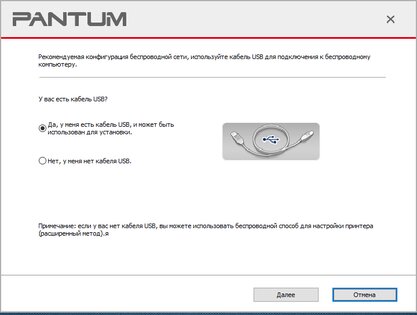
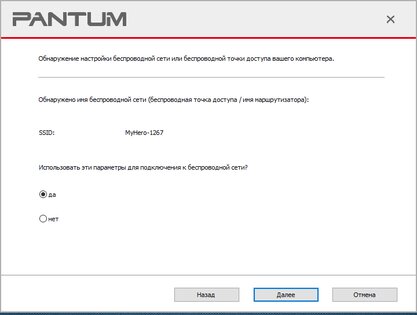
Если вы изначально подключаете принтер к ПК (ноутбуку) только через Wi-Fi без использования USB-кабеля (хотя смысла в этом нет, так как кабель идет в комплекте с устройством, а после настройки его можно отключить и в дальнейшем подключать без проводов), то настройки будут чуть сложнее. В мастере настроек принтера нажно выбрать протокол (WPA/WPA2) и ввести ключ домашней WLAN. Если ваш роутер не фильтрует устройства по MAC-адресам, то принтер будет найден, а его его IP-адрес — выдан. Если в роутере настроена фильтрация, то принтер не будет найден. Найти его поможет временное отключение фильтрации. Теперь принтер будет найден, и ему будет назначен IP-адрес.
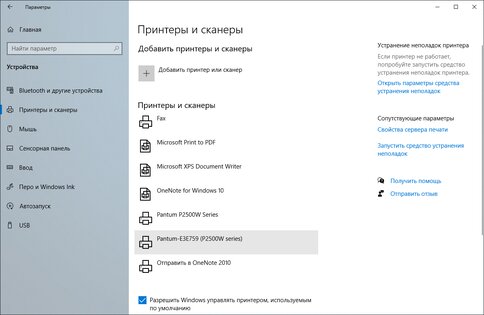
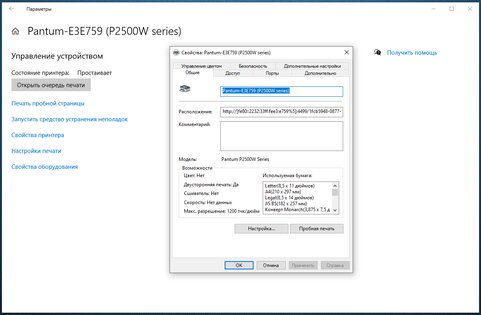
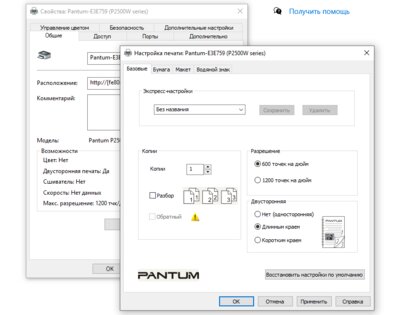
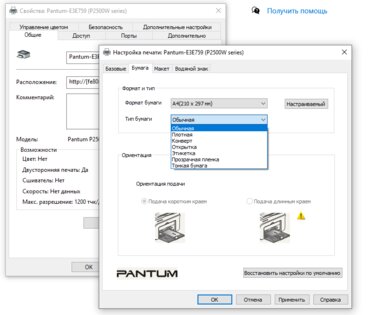
В настройках принтера можно задать нужный формат бумаги (по умолчанию А4). Также есть возможность включить функцию двусторонней печати с автоматическим разбором страниц и установкой полей для сшивки по короткой или длиной стороне документа.
Как работает и печатает принтер
Вместимость лотка для подачи бумаги по паспорту составляет 150 листов. Ради эксперимента я расположил в нем все эти листы, и до упоров еще осталось свободное пространство. Страницы даже при полном лотке захватываются механизмом подачи уверенно, без пропусков, что заслуживает похвалы. Но, при двусторонней печати, когда напечатанные листы уже имеют загиб вниз, захват страницы часто не происходит.
Выход бумаги выполняется на верхний двойной откидной лоток, однако из-за высокой температуры нагрева листов они ни загибаются и ровно не укладываются, так и норовя упасть с него, сдвигаемые последующими выходящими документами. Чтобы избежать этого, лучше всего хотя бы в начале печати вручную придерживать бумагу в принимающей полке.
При печати сам принтер практически не нагревается, а горячий воздух выдувается с тыльной стороны. Но сама бумага при длительной печати нагревается примерно до 50 градусов, что вызывает подозрение на чрезмерный нагрев лазерного блока при большом объеме печати (более 30 страниц). Однако, тестовая печать 50 страниц текста подряд прошла без сбоев, что говорит о высокой надежности системы охлаждения принтера.
Скорость и качество печати
Производитель заявляет весьма высокую скорость печати для принтера такого класса. Тесты это подтвердили — страницы вылетают из принтера как из пулемета. Правда, выход первой страницы после отправки документа на печать у меня получился не за 7,8 секунды, а за 23 секунды. Возможно, у производителя своя методика отсчета времени. Печать 20-страничного текста заняла примерно 1 минуту 10 секунд (в среднем получается 3,5 секунды на страницу), что чуть медленнее заявленных в характеристиках 22 страницы в минуту.
Беспроводная печать фотографии со смартфона не составила абсолютно никаких проблем и осуществилась прямо из приложения Google Photo. Время печати картинки составило около 25 секунд с момента отправки задания на печать.
Для повышения удобства беспроводной печати производитель предлагает специальное мобильное приложение Pantum Mobile Print & Scan, в котором пользователь сразу видит отсортированные по папкам документы разного типа и картинки. Для добавления принтера в приложение требуется отсканировать QR-код, который можно распечатать, просто долго удерживая кнопку Wi-Fi. Изображение, наклеенное на верхнюю часть принтера или на внешнюю часть лотка для приема бумаги, не срабатывает. Добавить принтер можно и вручную через сканирование в приложении беспроводной сети.
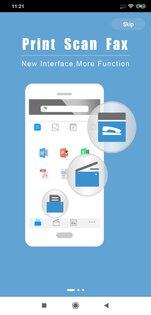

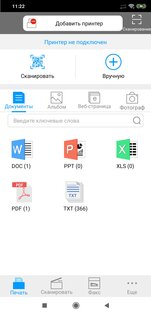

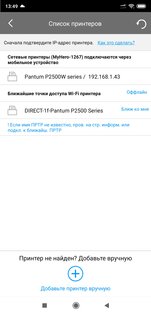
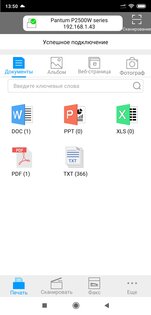
Качество печати документов у Pantum P2500W оказалось выше всяких похвал. Текст и изображения печатаются четко, без рваных краев, а порошок тонера впечатывается намертво, не осыпается. Документы выходят чистые, без полос и фантомных копий. По умолчанию установлена плотность 600 dpi, но в настройках можно задать и значение 1200. При этом, визуально качество текста и фото не сильно отличается, хотя буквы и изображения при более плотной печати становятся чуть темнее.
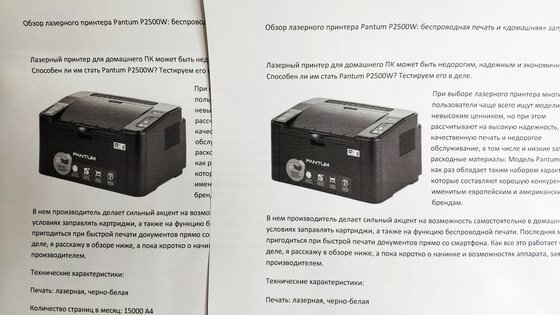



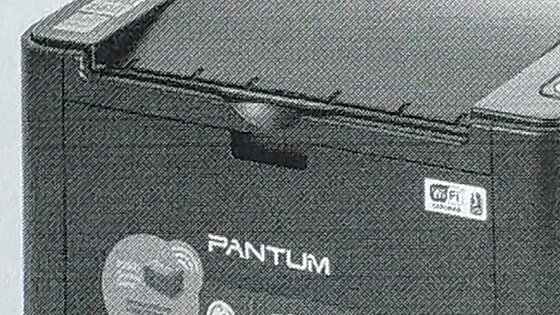
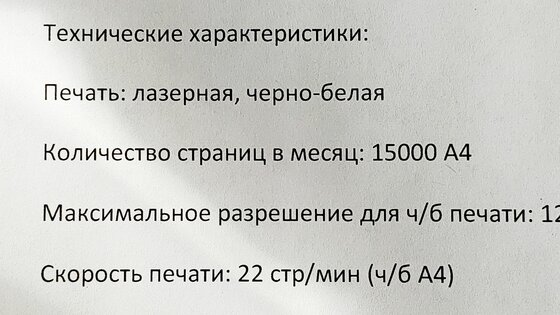
Жаль, что производитель не предусмотрел в данной модели вариант с экономной печатью с разрешением 300 или даже 150 dpi. Можно было бы прилично экономить на тонере. Хотя, если зайти в свойствах принтера на вкладку «Общие», кликнуть внизу по кнопке «Настройки», затем в открывшемся окне открыть вкладку «Макет» и внизу нажать на кнопку «Эффект», то откроется окно, где можно поставить галочку в чекбоксе «Экономия тонера». Шрифт на напечатанном документе станет более блеклым, но зато тонер можно понапрасну не тратить.
Расходные материалы
Для лазерного принтера основным расходным материалом, не считая бумаги, является тонер и сам картридж с фотобарабаном. Если у последнего ресурс довольно большой, то тонер при интенсивной печати заканчивается очень быстро. Как заявляет в технических характеристиках производитель, поставляемого с принтером картриджа хватит на 1600 страниц с заполняемостью текстом 5% (очевидно, указывается не сколько ресурс тонера, который можно дозаправлять, сколько фотобарабана). А месячный ресурс принтера позволяет печатать до 15 000 страниц.
Чтобы узнать, какой ресурс остался у картриджа и сколько уже напечатано страниц, нужно вывести принтер из режима сна, например, напечатав на нем одну страницу, затем вложить в лоток 5 страниц бумаги и удерживать кнопку «Cancel/Continue» до старта печати. Будет напечатана тестовая страница и информация по ресурсу принтера, картриджа и сетевые параметры принтера.
Как показал тест, на печать 318 страниц с одной фотографией и текстовым заполнением около 40% ушло 29% тонера стартового картриджа, а общий прогноз по ресурсу тонера составил 514 страниц. При печати документов с меньшим текстовым заполнением и без изображений можно ориентироваться на количество примерно в 600-650 страниц (производитель заявляет ресурс в 700 страниц).
Чтобы пользователю не пришлось часто обращаться в мастерские по заправке картриджа, в данной модели предусмотрена возможность самостоятельной заправки с помощью фирменного ЗИП-набора, в который, помимо флакона с тонером на 700 страниц, входит специальный чип. Именно этот элемент и ведет отсчет напечатанных страниц с анализом процентного заполения, прекращая печать на отведенном производителем количестве. Стоимость такого комплекта составляет около 700 рублей. А отдельно флакон тонера 65 грамм стоит примерно 110 рублей (без учета доставки), что, считаю, совсем недорого.
Выйти из положения и продлить ресурс работы от одной заправки можно, купив специальный «вечный» чип, который обнуляет счетчик напечатанных страниц при каждом выключении принтера. На качество печати это никак не влияет, вплоть до момента израсходования тонера. Стоимость оригинального картриджа в интернет-магазинах составляет около 2500 рублей.
Отзыв после 10 дней использования
Лазерный принтер Pantum P2500W понравился компактными размерами, небольшим весом и возможностью беспроводной печати в домашней сети. Настраивается все очень просто. Принтер в режиме ожидания практически беззвучен, мало потребляет энергии (38 Вт) и при этом всегда готов к работе. Можно в любой момент отправить документ на печать как с ПК или ноутбука, так и со смартфона. Кроме того, эту модель можно назвать достаточно экономичной и удобной для домашних пользователей, так как есть возможность заправлять принтер самостоятельно. При небольших объемах печати это очень удобно — купил заранее ЗИП-набор и используй его в нужный момент, без необходимости срочно искать мастерскую для заправки. Похвалить принтер можно за хорошее качество печати и высокую скорость. Хотя, надо отметить, при больших объемах печати нагрев бумаги весьма сильный, из-за чего документы ощутимо загибаются. К минусам еще отнесу тонкий хлипкий пластик, с которым следует обращаться аккуратно, особенно с откидываемым лотком для приема напечатанных документов.
Плюсы
Минусы
Может не понравиться
Как подключить принтер pantum p2500w к ноутбуку
Windows 2003/2008/2012/XP/Vista/7/8/8.1/10
Установка драйвера в Windows 10
Принтеры от китайской компании Pantum не так широко распространены на нашем рынке. Часто из-за малой распространенности, у пользователей возникают затруднения при первоначальной настройке таких печатающих устройств. Поскольку вся документация по настройке разрознена, то следуйте нашей инструкции (размещена ниже).
Первым делом, необходимо скачать драйвера для принтера Pantum P2500W по гиперссылкам, которые размещены в верхней части данной страницы. Поскольку дистрибутив установщика упакован в архив, то потребуется первоначальная распаковка при помощи штатного средства Windows, либо при помощи бесплатного архиватора 7ZIP.
В папке с извлеченными файлами находим ярлык с наименованием «Autorun» и дважды щелкаем по нему для запуска.
Знакомимся с юридическими условиями соглашения о лицензии, которая описывает права пользователя на использование оборудования и программных компонентов. Жмем по кнопке «Я согласен».
Действия на следующем этапе варьируются в зависимости от состояния устройства печати. Если оно уже подключено при помощи дата-кабеля, то нажимаем по квадрату, который имеет название «Способ 1: Подключение посредством USB». Если кабель еще не подключен, то выбираем ссылку «Установка вручную».
Из выпадающего списка выбираем требуемую модель принтера. В данном случае – это «Pantum P2500 Series» и щелкаем по «Установить».
Процесс копирования новых файлов полностью автоматизирован и не требует никаких действий.
На финальном этапе появится окно с сообщением об успешном завершении установки.
Windows 2003/2008/2012/XP/Vista/7/8/8.1/10
Установка драйвера в Windows 10
Принтеры от китайской компании Pantum не так широко распространены на нашем рынке. Часто из-за малой распространенности, у пользователей возникают затруднения при первоначальной настройке таких печатающих устройств. Поскольку вся документация по настройке разрознена, то следуйте нашей инструкции (размещена ниже).
Первым делом, необходимо скачать драйвера для принтера Pantum P2500W по гиперссылкам, которые размещены в верхней части данной страницы. Поскольку дистрибутив установщика упакован в архив, то потребуется первоначальная распаковка при помощи штатного средства Windows, либо при помощи бесплатного архиватора 7ZIP.
В папке с извлеченными файлами находим ярлык с наименованием «Autorun» и дважды щелкаем по нему для запуска.
Знакомимся с юридическими условиями соглашения о лицензии, которая описывает права пользователя на использование оборудования и программных компонентов. Жмем по кнопке «Я согласен».
Действия на следующем этапе варьируются в зависимости от состояния устройства печати. Если оно уже подключено при помощи дата-кабеля, то нажимаем по квадрату, который имеет название «Способ 1: Подключение посредством USB». Если кабель еще не подключен, то выбираем ссылку «Установка вручную».
Из выпадающего списка выбираем требуемую модель принтера. В данном случае – это «Pantum P2500 Series» и щелкаем по «Установить».
Процесс копирования новых файлов полностью автоматизирован и не требует никаких действий.
На финальном этапе появится окно с сообщением об успешном завершении установки.
Подключение принтера – процедура довольно простая, не лишенная, однако, определенных нюансов. В данной статье мы постараемся дать максимально полный обзор процесса правильной настройки принтера при его синхронизации с ноутбуком. Эти же советы вполне применимы и в случае со стационарными компьютерами — существенных различий в правилах настройки не существует.
Процесс подключения
Сам процесс установки и настройки принтера можно разделить на несколько этапов:
Первоначально процедуру присоединения принтера к ноутбуку лучше производить при отключенном электропитании обоих устройств. Необходимо правильно выбрать место, где будет располагаться печатающее устройство. Лучше, если это будет пространство, не требующее постоянного освобождения по завершении процедуры вывода на бумагу. Принтер, как правило, довольно массивный аппарат, и переносить его с места на место неудобно и чревато последствиями, связанными со случайными повреждениями прибора.
Чаще принтеры подключают через usb-порты, поэтому позаботьтесь заранее о наличии свободных портов у своего ноута, чтобы, опять же, не было необходимости постоянно выдергивать провода другого прикладного оборудования в тех случаях, когда нужно что-то распечатать.
Проблема отсутствия свободных разъемов в наши дни без проблем решается приобретением usb-разветвителя.
При правильном присоединении проводов и включении оборудования, на экране высветится сообщение о появлении в сети нового устройства, сопровождаемое характерным звуковым сигналом. Если этого не произошло, то, в первую очередь, еще раз внимательно осмотрите все провода на предмет их целостности и плотного прилегания штекеров к разъемам. Параллельно можно сделать следующее: через меню «Пуск» вызвать окно «Устройства и принтеры». В открывшемся окошке значок вашего принтера должен быть виден.
Установка драйверов
Самую большую сложность, как правило, представляет процедура правильной установки и настройки драйверов. Если принтер приобретался недавно, то в заводской коробке наверняка можно обнаружить установочный диск с необходимой информацией и перечнем необходимых для корректной работы программ. Использование установочного диска при первичном подключении – простейшая процедура, являющаяся одновременно самым быстрым вариантов настройки. Но что делать в том случае, если вам не повезло, и диска в коробке не оказалось? А может, нет и самой коробки, поскольку принтер приобретался очень давно или был отдан за ненадобностью кем-то из знакомых.
Чтобы «раздобыть» необходимые драйвера для принтера без диска, вам понадобится 10-15 минут времени, небольшая доля смекалки и нацеленности на результат. Существует два способа поиска:
С использованием Windows
Этот вариант, как правило, актуален для простейших моделей, функционалом которых предусмотрены элементарные процедуры стандартной печати и сканирования (если речь идет о мфу), без возможности применения расширенных настроек параметров. Система Windows Update содержит в себе драйвера для самых популярных моделей в их самом простом варианте и может сама осуществить поиск необходимых программ при подключении принтера.
Если в течение нескольких минут после присоединения этого не произошло, то рекомендуется пойти следующим путем:
Настройка параметров корректной автоматической установки драйверов средствами Windows осуществляется следующим образом.
Начиная с этого момента, при наличии стабильного интернета, все необходимые обновления драйверов и прочего программного обновления будут скачиваться и устанавливаться на компьютер без вашего непосредственного участия.
Используя ресурсы производителей
Данный способ предполагает самостоятельную установку драйверов с сайтов компаний-производителей подключаемого оборудования. Обращение через компьютер к официальным сайтам известных брендов, таких как Сanon или HP, абсолютно безопасно с точки зрения возможности получения вредоносного программного обеспечения.
Чтобы найти нужный драйвер, достаточно лишь знать модель имеющегося принтера. Точные характеристики можно найти или в прилагающейся документации, или на корпусе. После того, как наименование модели обнаружено, можно приступать к поиску через браузер. Как правило, при указании в поисковой строке любого браузера точного наименования, в списке выпадающих вариантов различных сайтов, предлагающих программы, на первой позиции будет именно сайт производителя. Как правило, но не всегда. Поэтому, чтобы исключить потенциальные угрозы для вашего компьютера, обращайте пристальное внимание на тот сайт, куда вы попали при нажатии на ссылку. Сайт производителя сложно перепутать с любым другим: во-первых, его название, как правило, говорит само за себя, во-вторых, такой сайт обычно четко структурирован и лишен всевозможной лишней информации, не связанной напрямую с обслуживанием фирменного оборудования.
Драйвера нужно закачивать только с официальных сайтов, потому что это безопасно, и вы гарантированно получите самую последнюю версию программного обеспечения.
Например, вам нужны драйвера для принтера HP.
Подключение принтера к ноутбуку через wi-fi
С появлением в повседневной жизни системы wi-fi отпала необходимость в применении бесчисленного количества проводов, соединяющих между собой гаджеты. Применение роутера при подключении принтера к ноутбуку позволяет использовать мобильный компьютер в любом месте квартиры без необходимости его подключения проводами к печатной машине в том случае, когда необходимо вывести текст или картинки на бумагу.
Подключение с использованием WPS
Простейший вариант синхронизации, необходимым условием которого является наличие самой возможности «Wi-Fi Protected Setup» в функционале обоих устройств. На днище роутера следует найти значок WPS, в непосредственной близости от которого можно обнаружить пин-код, необходимый при настройке. Следующим этапом является настройка роутера через системное меню.
Использование мастера настройки подключения
Мастер подключения встроен в операционную систему принтера и позволяет быстро и легко осуществить соединение через wifi. Необходимым условием будет являться поддержка протоколов WPA или WEP. Для самой настройки вам понадобится информация о SSID сети и пароль доступа к ней.
Через панель управления принтера необходимо зайти в пункт меню «Настройка» и выбрать «Сеть». После этого мастер без вашего участия начнет работу по поиску всех доступных сетей wi-fi в непосредственной близости, и на экране высветится их полный перечень. Если в предложенном списке необходимой сети не оказалось, попробуйте найти ее посредством ручного ввода названия. Если сеть найдена, остается только в целях безопасности поменять пароль доступа к ней. Все, можно начинать пользоваться устройством в рабочем режиме.
Настройка сетевого принтера
Настроить доступ ноутбука к принтеру, который уже подключен к другому компьютеру, позволяет функция настройки сетевого принтера. При выборе свойств драйвера нужно активизировать возможность доступа по сети, а с ноута осуществлять печать через подключение к оборудованию через сеть.
Мастер запускается через «Панель управления» компьютера. В открывшемся окне необходимо добавить принтер через пункт контекстного меню «Добавить сетевой», через несколько минут или секунд, в зависимости от скорости работы ОС, необходимое оборудование будет найдено. После этого нужно зайти в настройку принтера через появившийся ярлык и ввести IP-адрес устройства (его можно найти в инструкции). После проведенных манипуляций ноут нужно перезагрузить, и, если все сделано правильно, принтер начнет свою работу.
Настройка печати
Настроив доступ принтера к ноутбуку через обычное проводное соединение или посредством точки доступа wi-fi, вы получили возможность его использования. Непосредственно сама печать документа, картинки или фотографии может осуществляться различными способами, в зависимости о того, какой программой для обработки информации вы пользуетесь.
Самый простой вариант печати файла – использование комбинации клавиш Сtrl и P. Этот способ применим как для распечатывания «вордовских» документов, так и для выведения на бумагу картинок. Таким образом можно распечатать только одну копию файла и в первоначальном его формате.
Наиболее часто используемые редакторы MS Office предлагают пользователям широкий спектр возможностей при печати. Настройки включают в себя возможность выбора количества необходимых копий, ориентации страницы, позволяющей удобно расположить текст в необходимом формате, другие полезные функции. Можно изменить размер полей документа, а также настроить режим экономии тонера. Задав все необходимые параметры, через «Предварительный просмотр» можно увидеть, как будет представлен файл в конечном варианте, внести коррективы при необходимости и распечатать уже финальный экземпляр.
Подключить принтер к ноутбуку – это вполне выполнимая задача, с которой может справиться даже начинающий пользователь. Если правильно учесть все нюансы, описанные выше, и своевременно ознакомиться с инструкцией, прилагаемой к принтеру, можно избежать множества проблем, связанных с неверной настройкой. Современная техника снабжена максимумом возможностей, облегчающих процессы синхронизации, но даже если вы используете устаревшие модели, помните – неразрешимых проблем не существует!